隨著當今數位串流媒體變得越來越流行,可能是時候從 DVD 複製或提取影片了。您將需要一個專用的翻錄程序,但選擇正確的程序可能具有挑戰性 Mac DVD 翻錄器。您必須考慮性能、提供的功能和定價,以使翻錄更有價值。儘管如此,我們還是選擇了截至 2024 年的十種翻錄工具,我們將提供誠實的評論,以便您可以為您的 DVD 選擇最適合的工具。
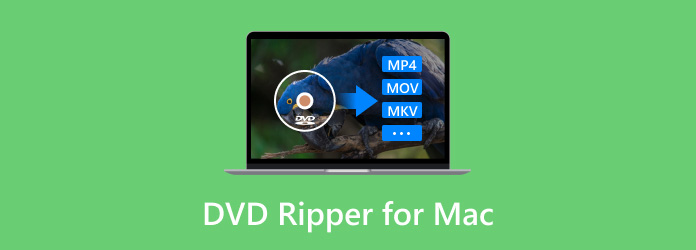
- 第 1 部分:為 Mac 選擇 DVD Ripper 的提示
- 第 2 部分:適用於 Mac 的 10 個最佳 DVD 抓取工具
- 第 3 部分:如何在 Mac 上翻錄 DVD
- 第 4 部分。關於 Mac DVD Ripper 的常見問題解答
第1部分。 選擇適用於 Mac 的 DVD Ripper 的提示
市面上有太多的 DVD 翻錄軟體,尤其是它們在翻錄性能、輸出品質和提供的功能方面也各不相同,令人感到不知所措。在這種情況下,請考慮以下一些因素來在 Mac 上尋找所需的 DVD 抓取工具:
相容性:首先要考慮的是工具是否適用於特定作業系統。遺憾的是,功能強大的專業 DVD 翻錄工具並不相容於 Mac。請務必先檢查軟體是否有 Mac 版本。
速度:翻錄 DVD 需要花費大量時間,但如果工具配備先進的 GPU 加速功能以實現快速處理,則可以減少所需時間。
品質當然,選擇 Mac 版 DVD 翻錄器時,效果才是最重要的。並非所有高速解決方案都能保留原始質量,反而會損壞視訊檔案。
輕鬆:如果您對技術設定不太感興趣,您可能需要一款用戶友好的 DVD 翻錄工具,以便輕鬆理解其導航。與舊版本不同,大多數現代翻錄工具都具備此功能。
處理加密 DVD:DVD 上的加密會阻礙您翻錄內容以進行版權保護。因此,尋找一款能夠繞過加密的 DVD 翻錄軟體至關重要。
特殊功能:如果 Mac 上的 DVD 翻錄器除了翻錄之外還能提供其他功能就更好了。你可能需要 電影製造商 增強或編輯影片的選項,因此全能工具將是一個不錯的選擇。
除了使用選擇最佳翻錄軟體的關鍵因素之外,您還可以透過計算翻錄的速度和時間、支援哪些 DVD 類型,或者影片是否可以匯出到其他裝置的兼容性來有效測試產品。這將幫助您分解翻錄選項並做出正確的選擇。
第2部分。 適用於 Mac 的 10 款最佳 DVD 翻錄工具
| DVD 開膛手 | 輸出解析度 | 支援的 DVD 類型 | 加密DVD | 處理速度 |
| 藍光大師免費 DVD 開膛手 | 1080P | DVD-5、DVD-9、ISO、DVD 資料夾等 | 支持的 | 快速 |
| 手煞車 | 720p | 標準、DVD-ROM、DVD-音訊等 | 支持的 | 慢的 |
| 可見光通信 | 720p | DVD-5、DVD-9 等 | 不支援 | 慢的 |
| 製作MKV | 720p | DVD+R、DVD-9 等 | 支持的 | 平均的 |
| iSuper DVD Ripper Pro | 720p | DVD-5、DVD-音訊等 | 支持的 | 快速 |
| Mac DVDRipper 專業版 | 1080p | DVD-R、DVD-9、DVD-5 等 | 不支援 | 快速 |
| Movavi 視訊轉換器 | 1080p | 標準、DVD-ROM等 | 不支援 | 快速 |
| 開膛手麥克 | 720p | DVD-RAM、DVD-ROM 等 | 支持的 | 快速 |
| DVDFab DVD 開膛手 | 720p | DVD-R、DVD+R、DVD-9、DVD-5 等 | 支持的 | 平均的 |
| FFmpeg | 720p | 標準、DVD-RAM、DVD-ROM等 | 不支援 | 平均的 |
藍光大師免費 DVD 開膛手

價格: 自由的
相容性:macOS 10.12 或更高版本
您可以從專業且簡單的解決方案開始 免費DVD轉檔。這款桌面軟體提供了一個用戶友好的介面,可以立即翻錄 DVD-9、DVD-5、DVD-R 等。它採用先進的演算法設計,讓您可以選擇輸出格式將視訊匯出為 FLV、MP4、MKV 等。此外,它非常適合所有類型的 DVD,輕鬆繞過區域代碼和加密。總而言之,Free DVD Ripper 是 DVD 擷取的最佳解決方案。
免費下載
對於 Windows
安全下載
免費下載
對於 macOS
安全下載
優點
- 強大的 DVD 翻錄技術,不會損失原始品質。
- 使影片與三星、HTC、蘋果等相容的預設。
- 最適合翻錄標準 DVD、ISO 檔案等。
- 100% 免費,無需在影片上添加浮水印。
缺點
- 依賴硬體和強大的互聯網連接。
手煞車
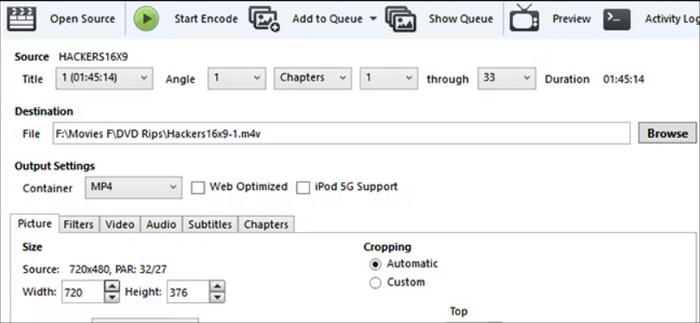
價格: 自由的
相容性:macOS 10.13 或更高版本
這款 Mac DVD Ripper 是一款用於轉換、修改和翻錄影片的多功能工具。它可以創建高品質的數位文件,而不會損壞實體副本。它還具有微調視訊和音訊的設置,以及輸出品質的參數。儘管 HandBrake 是免費的,但它會由專門的社區和志工定期升級。
優點
- 最佳開源 DVD 翻錄工具.
- 多種輸出格式,如 MOV、MKV、AVI 等。
- 具有不同品質等級的預設預設。
- 手動調整編解碼器、位元率、FPS等。
缺點
- 翻錄和導出速度太慢。
可見光通信
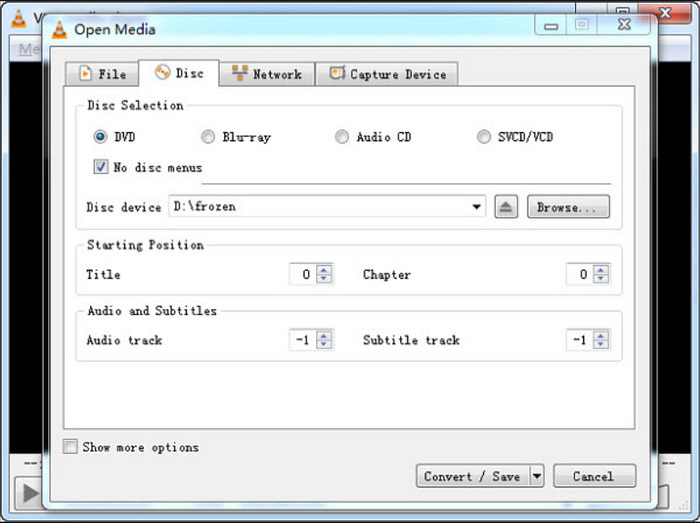
價格: 自由的
相容性:macOS 10.7.5 或更高版本
可見光通信 主要致力於在您的電腦上提供串流媒體平台,但如果您不想花錢,它也是 Mac 的免費 DVD Ripper 替代品。它提供了將 DVD 翻錄為 MP4 或 AVI 的簡單功能,但除此之外,它缺乏自訂功能。然而,如果您想要一個簡單的解決方案,VLC 是一個不錯的選擇。
優點
- DVD 翻錄無需額外擴充。
- 這款 Mac DVD 翻錄器支援大多數標準 DVD 類型。
- 硬體升級後處理速度很快。
缺點
- 沒有編解碼器編碼、去隔行等進階設定。
製作MKV
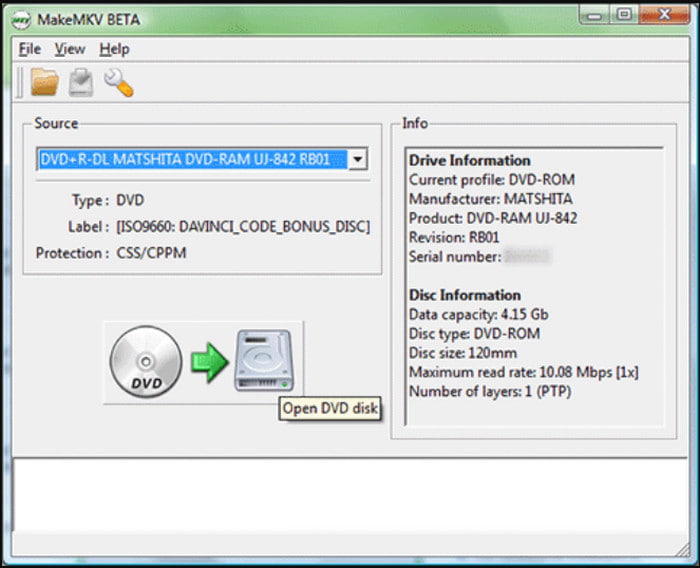
價格: $60
相容性:macOS 10.7 及更高版本
製作MKV 是 Mac 上最好的 DVD 翻錄軟體之一,可讓您將 DVD 內容轉換為 MKV。由於輸出格式為 MKV,該工具有助於保留 DVD 中的大部分數據,包括元數據、章節等。 MakeMKV 提供免費試用版,但您可以升級到專業版來解鎖更多強大功能。
優點
- 適用於所有 DVD 和藍光類型。
- 支援翻錄加密光碟。
- 可靠的處理速度,
缺點
- MKV 是唯一支援的輸出格式。
iSuper DVD Ripper Pro
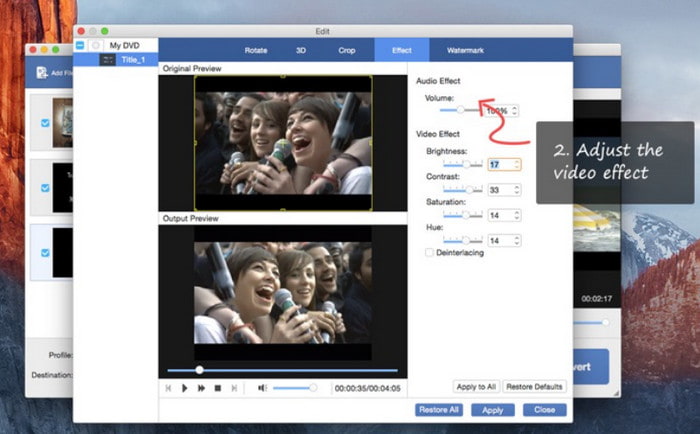
價格: 自由的
相容性:Mac OS X 10.6 及更高版本
如果您正在尋找另一個 免費 DVD 提取器 對於 Mac,此替代方案因其速度快和翻錄品質高而必須嘗試。它支援將視訊提取為MP4、M4V、FLV等,也適用於音訊擷取並將檔案轉換為M4A、WAV、MP3等。雖然 iSuper DVD Ripper Pro 是一款免費工具,但它具有應用程式內購買功能,可解鎖螢幕錄製、音軌和完整格式等附加功能。
優點
- 編輯亮度、色調、對比等。
- 啟用將多個影片合併到一個檔案中。
- 它有一個內建播放器來觀看提取的 DVD。
缺點
- 不支援加密 DVD。
Mac DVDRipper 專業版
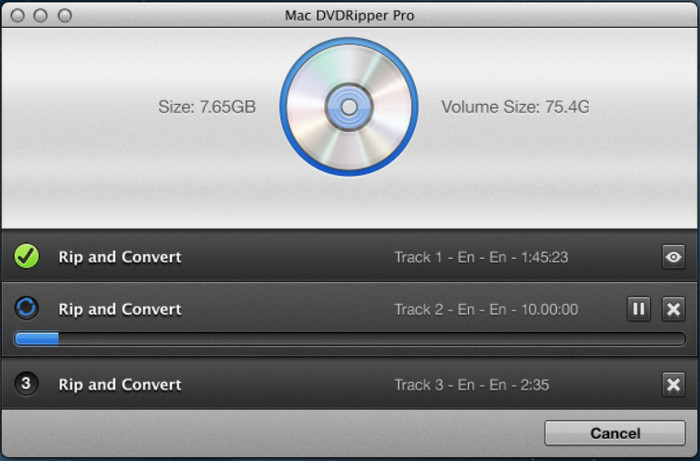
價格: $59.95
相容性:macOS 11 及更高版本
Mac DVDRipper Pro 的目標是讓您的 DVD 與您的裝置相容,無論是 Android、iPad、iPhone 還是其他裝置。它還非常靈活,只需點擊幾下即可在電腦上進行翻錄、複製或備份。此外,這款 macOS DVD 翻錄器還提供從影片中剪下不需要的部分的選項,讓您可以忽略廣告和預告片。
優點
- 將影片燒錄到新的空白光碟。
- 使用 AI 將影片升級到高清解析度。
- 使用 MDRP 建立 DVD 存檔。
缺點
- 只允許五次撕裂。
- 缺乏其他基本編輯功能。
Movavi 視訊轉換器
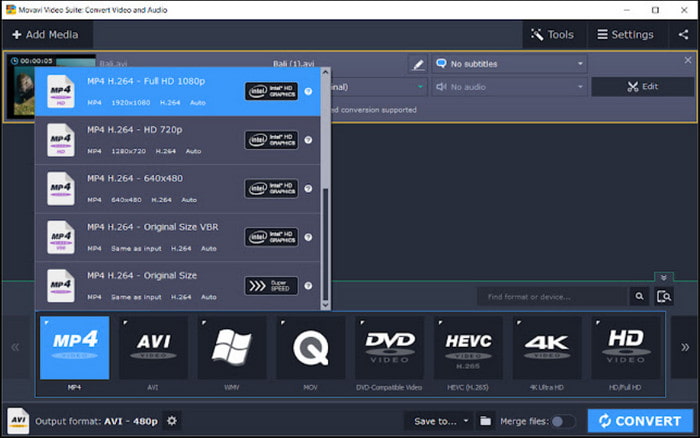
價格: $69.95
相容性:macOS 11.0 或更高版本
Movavi Video Converter 是一款適用於 Mac 的一體式 DVD 翻錄軟體。它以其多功能性而聞名。其提供的編輯功能也非常出色,可讓您進一步增強影片的視覺效果和輸出設定。
優點
- 高清解析度的高檔提取影片。
- 非常適合轉換、壓縮等。
- 使用者友好,因此易於使用。
缺點
- 輸出中可以看到潛在的浮水印。
- 專業版太貴了。
開膛手麥克
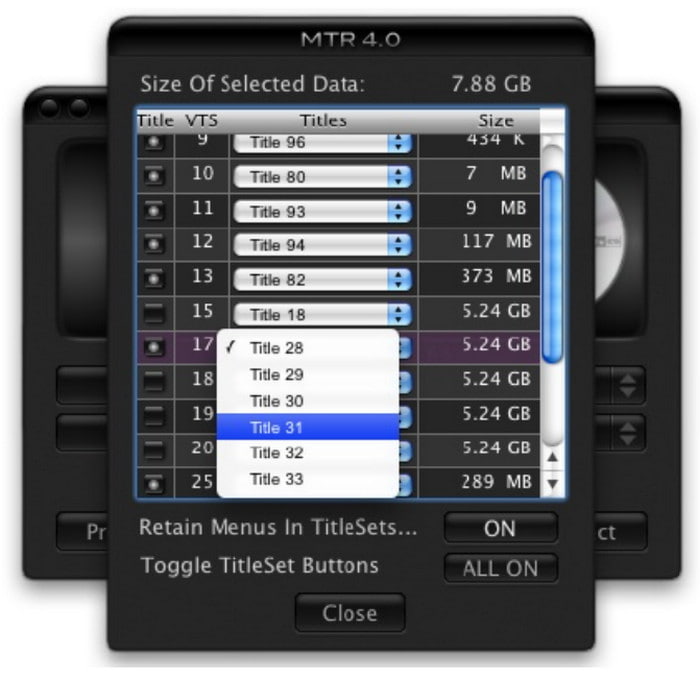
價格: $59.95
相容性:macOS 10.10 及更高版本
這是一個適用於 Mac OS X 的 DVD 翻錄程序,可從各種 DVD 中建立可播放的視訊數位副本。其功能包括停用 DVD 區域代碼或禁止使用者操作以輕鬆複製光碟資料的選項。但您需要知道,MacTheRipper 的公開發布版本是 2.6.6,但如果管理員批准,您可以在 MTR-4 論壇上存取 v4.2.7 版本。
優點
- 保持 DVD 電影的原始品質。
- 簡單明了並具有有效的功能。
缺點
- 2.6.6版本之後該軟體不再免費。
DVDFab DVD 開膛手
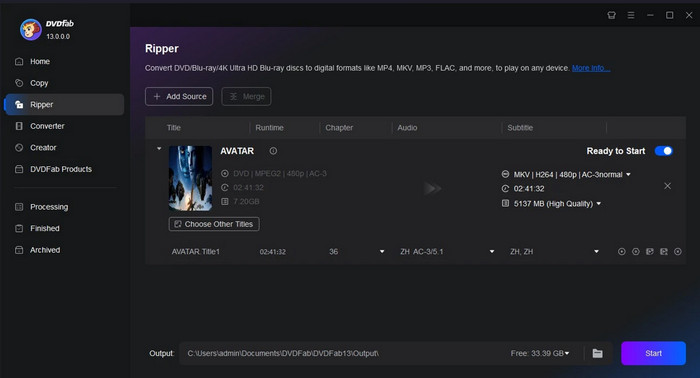
價格: $67.99
相容性:macOS 10.10 - 15.x
當您需要在 Mac 上翻錄 DVD 並編輯提取的檔案而不需要額外的軟體時,DVDFab DVD Ripper 是一個不錯的選擇。它承諾高達五分鐘的可靠處理速度,同時保持原始品質。 DVD Ripper 的內建編輯功能也是一個很好的補充,讓您可以裁剪、修剪和添加字幕。
優點
- 透過 AI 自動增強影片。
- 辨識並翻錄新的加密 DVD。
缺點
- 試用版僅支援MKV和MP4等輸出格式。
- 將解析度限制為 480p。
FFmpeg
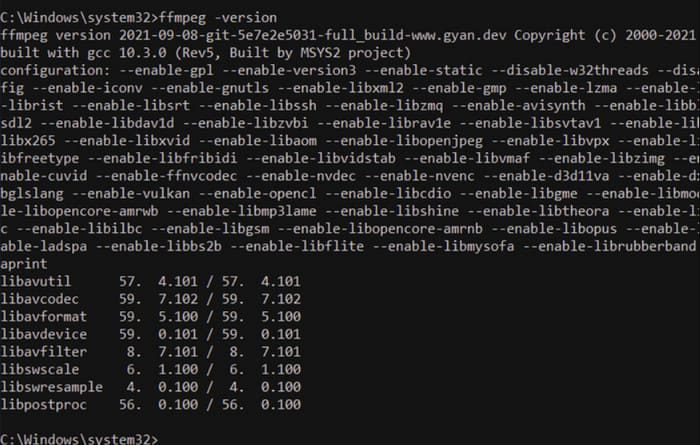
價格: 自由的
相容性:macOS 11 及更高版本
FFmpeg 是一種廣泛用於視訊轉換、編輯等的多功能程式。此外,您可以利用其輸出設定編輯功能免費編輯位元率、解析度和格式。
優點
- 它是開源的,因此用戶可以修改軟體。
- 提供降噪、去隔行和濾波器。
- 使用新的元資料修改提取的檔案。
缺點
- 對於初學者來說太複雜了。
- 需要升級硬體。
第 3 部分。 如何在 Mac 上翻錄 DVD
現在,在了解 Mac 上 10 款最佳 DVD 翻錄器之後,您可能仍然對如何在 Mac 電腦上翻錄 DVD 感到困惑。我們將以 Blu-ray Master Free DVD Ripper 為例,向您展示詳細的翻錄步驟。
步驟1。下載並安裝 藍光大師免費 DVD 開膛手 點擊下方下載按鈕。雙擊該軟體即可在 Mac 上開啟。
免費下載
對於 Windows
安全下載
免費下載
對於 macOS
安全下載
第2步。將 DVD 光碟插入光碟機。點選 載入光碟 > 載入 DVD 光碟 掃描您的 DVD,您可以在介面上看到列出的 DVD 資訊。

步驟 3.前往 輪廓 選項來選擇所需的輸出格式。這裡我們選擇 HEVC MP4 作為輸出格式。您甚至可以點擊 設定,例如編碼器、位元率、解析度等。

步驟4。最後,點擊 瀏覽 選擇目標資料夾,然後點選 轉變 右下角開始轉換過程。

第 4 部分。 DVD Ripper Mac 版常見問題及解答
-
Mac 有 DVD Ripper 嗎?
與 Windows 不同,Mac 沒有內建 DVD 翻錄程式。幸運的是,您可以下載多種第三方替代方案來複製、提取或備份光碟中的內容。您可以從本文中最受好評的 10 個工具開始。
-
Mac DVD Ripper Pro 安全嗎?
是的,使用此軟體翻錄光碟是安全的。它提供了出色的功能,包括備份、靈活翻錄、添加字幕等等。此外,DVD 翻錄器具有高安全性,可在翻錄前後保護檔案。
-
如何免費將 DVD 翻錄到我的 Mac 上?
Free Blu-ray Player、HandBrake 和 MakeMKV 皆屬於 Mac 版 10 強 DVD 翻錄工具,是免費翻錄的最佳選擇。它們提供各種功能來幫助您從光碟中提取或複製標題,以及用於進一步修改的編輯功能。
包起來
有很多方法可以 在 Mac 上翻錄 DVD,尤其是本文中的 10 個最佳替代方案。翻錄解決方案提供的特性和功能各不相同,有些可能不是您正在尋找的解決方案。然而,Free DVD Ripper 應該足以進行專業的翻錄過程,並具有更高級的功能來維持原始品質。點擊「免費下載」按鈕即可在 Mac 和 Windows 作業系統上無限翻錄 DVD。

